갤럭시 S10의 내장메모리가 다 찼거나 사진이나 동영상, 통화 녹음을 다른 메모리에 저장하고 싶을 때 마이크로 SD 카드를 추가적으로 장착할 수 있는데요.
갤럭시 S10 5G 모델을 제외한 나머지 시리즈는 모두 외장메모리를 지원하기 때문에 기본 저장 공간이 부족하더라도 쉽게 확장이 가능하며 단순히 용량 확장 뿐만 아니라 추후 스마트폰을 변경할 때도 SD카드만 옮겨 바꾸면 되서 스마트폰 백업도 간편한 장점이 있습니다.
참고로 갤럭시 S10에서 지원하는 마이크로 SD카드 메모리 최대 용량은 512GB입니다.
갤럭시 S10 SD카드 장착

갤럭시 S10 상단부의 유심 트레이 부분 왼쪽의 구멍에 유심제거핀을 넣고 꾹 눌러주면 트레이가 분리됩니다.

유심 트레이 앞쪽에 마이크로 SD 카드를 넣은 다음 다시 원래 자리에 체결하면 끝.
유심 트레이가 플라스틱으로 되어 있기 때문에 힘을 너무 주면 휘어지거나 부러질 염려가 있으니 살살 다뤄주시길 바랍니다.

SIM/SD 카드 트레이가 끝까지 체결되어 있지 않거나 트레이 홈에서 벗어나 제대로 장착되지 않은 경우 SIM 카드를 인식할 수 없다는 메시지가 나올 수 있습니다.
카드 트레이에 SD 카드와 유심을 홈에 끼워 맞춰 넣고 트레이를 삽입하시길 바랍니다.
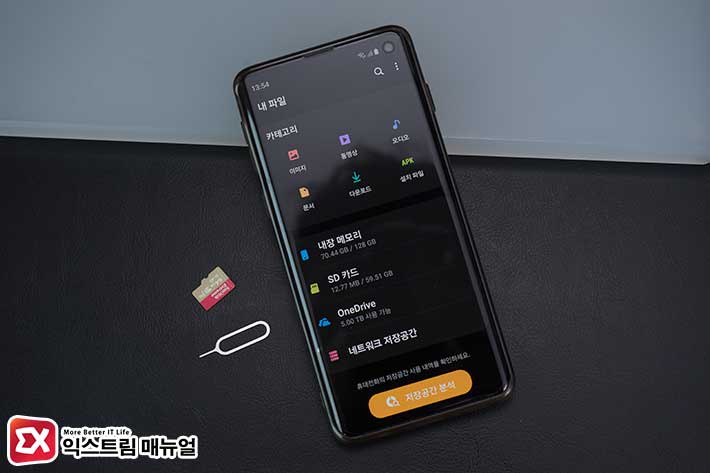
SD 카드 장착을 완료한 다음 ‘내 파일’ 앱을 열어 보면 SD 카드 항목에 최대 용량과 현재 사용 용량을 확인할 수 있으며 선택해 외장메모리 내의 파일을 확인할 수 있습니다.

스마트폰에서 SD 카드가 인식된 후 카메라 앱을 실행하면 사진이나 동영상을 외장메모리에 저장할지 물어보는 안내 메시지가 나옵니다.
변경을 선택하면 앞으로 촬영하는 사진과 동영상은 외장메모리에 저장됩니다.



